对于习惯了XP和win7系统的用户来说,win8的变化有些难以适应。不过,设置了win8的开始菜单后,用户可以更加习惯win8的操作方法。让小编为您带来win8开始菜单设置步骤。
1.首先,您需要再次打开导航设置,然后找到并选中“转到开始屏幕时自动显示应用程序视图”。
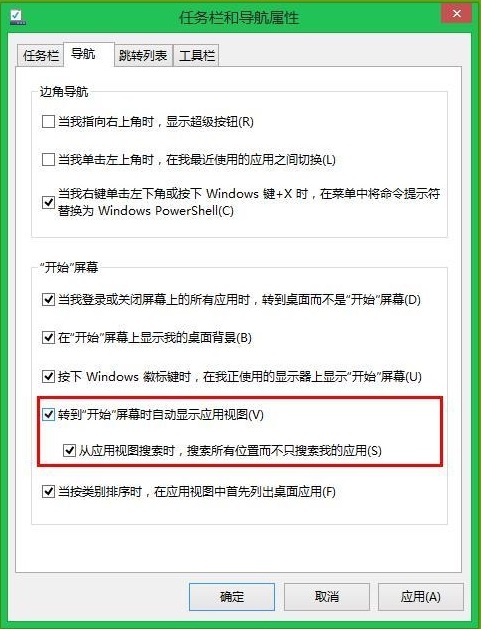
2.然后大家点击“开始”按钮。
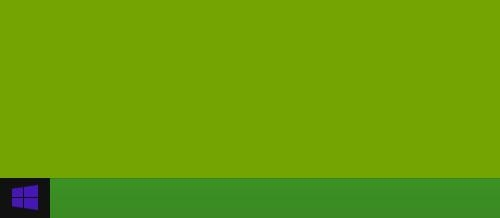
3. 此时,直接显示常用的软件应用程序。由于是按照使用频率排序的,所以考试前的都是大家经常使用的。然后看看是否和原来的Win7开始菜单功能一样,只是显示方式可能不一样。
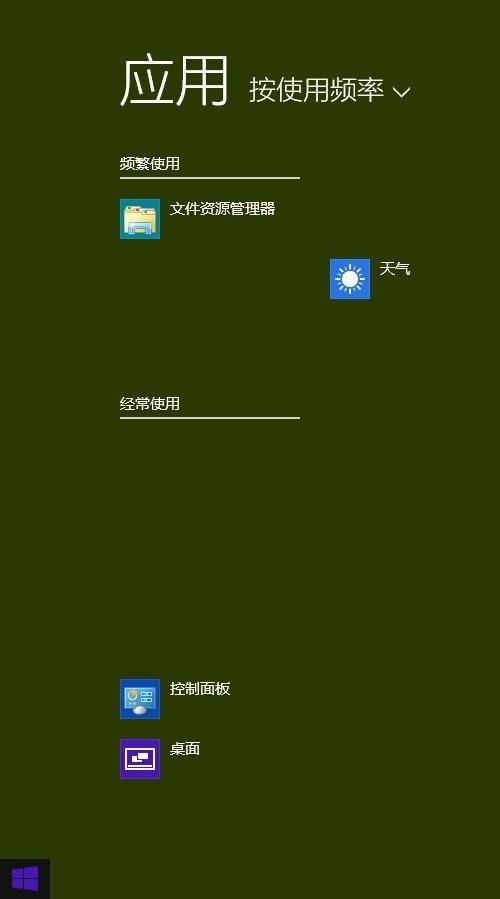
4. 接下来,取消选中“从应用程序视图搜索时,搜索各处而不仅仅是我的应用程序”。
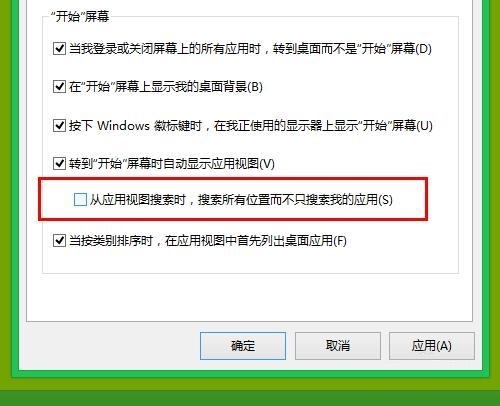
5、这时候你会看到搜索框也出现了,大家可以直接搜索程序应用。除显示方式不同外,其他功能与原版Win7开始菜单功能相同。
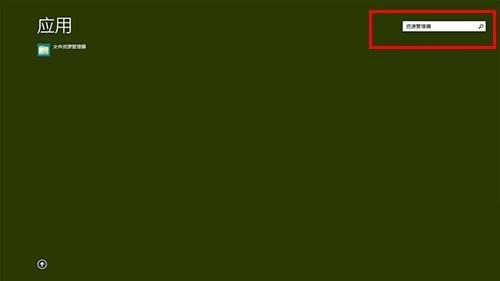
以上是小编为您带来的win8开始菜单设置步骤。在win8系统中设置开始菜单后,就可以轻松使用win8的各种功能了。
分享到: